tmdb API로부터 영화 정보를 받아오는 미니 프로젝트를 진행하기에 앞서, Postman을 활용하여 데이터를 미리 확인해 보았습니다. 이번 글에서는 Postman을 이용해 API 데이터를 받아오는 방법을 알아보겠습니다.
💡 Postman이란 ?
Postman은 API 개발을 보다 빠르고 쉽게 구현하고 테스트할 수 있도록 돕는 API 클라이언트 도구입니다. 이를 통해 API 요청을 생성하고, 서버로부터 받은 응답 데이터를 검토할 수 있으며, 이를 문서화하거나 팀과 공유하는 기능도 제공합니다.
Postman을 사용하는 이유
-
URL을 통한 테스트의 한계
URL에 직접 요청을 보내는 방식으로는 GET 요청을 통해 간단한 테스트만 가능하지만, POST, PUT, DELETE와 같은 다양한 HTTP 메서드를 사용하기가 어렵습니다. 또한 헤더, 파라미터, 인증 토큰 등을 설정하는 것도 제한적입니다. -
응답 처리의 복잡성
코드로 직접 요청을 보내고 응답을 화면에 출력하는 과정은 시간과 노력이 많이 소요됩니다. Postman을 사용하면 별도의 코딩 없이 간편하게 요청을 설정하고, 받은 응답을 직관적으로 확인할 수 있어 작업 효율이 크게 향상됩니다.
Postman 사용
우선 tmdb에 가입하여 API Key를 발급받고 Postman을 설치합니다.
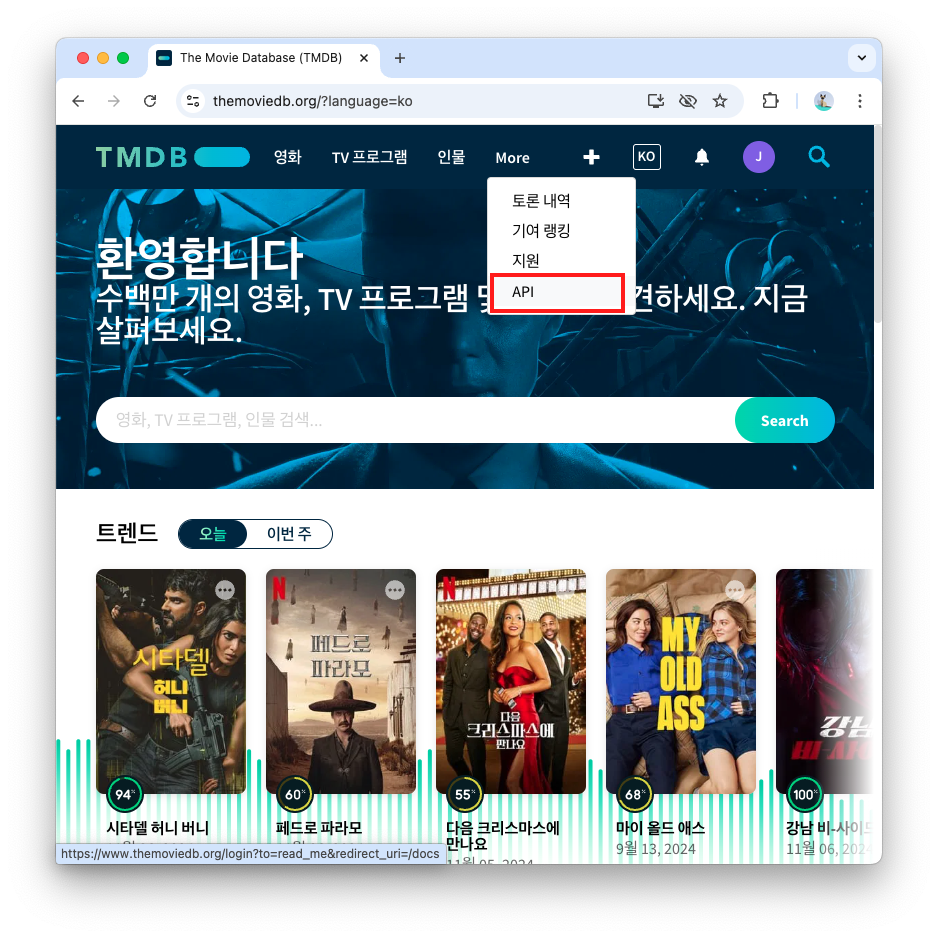
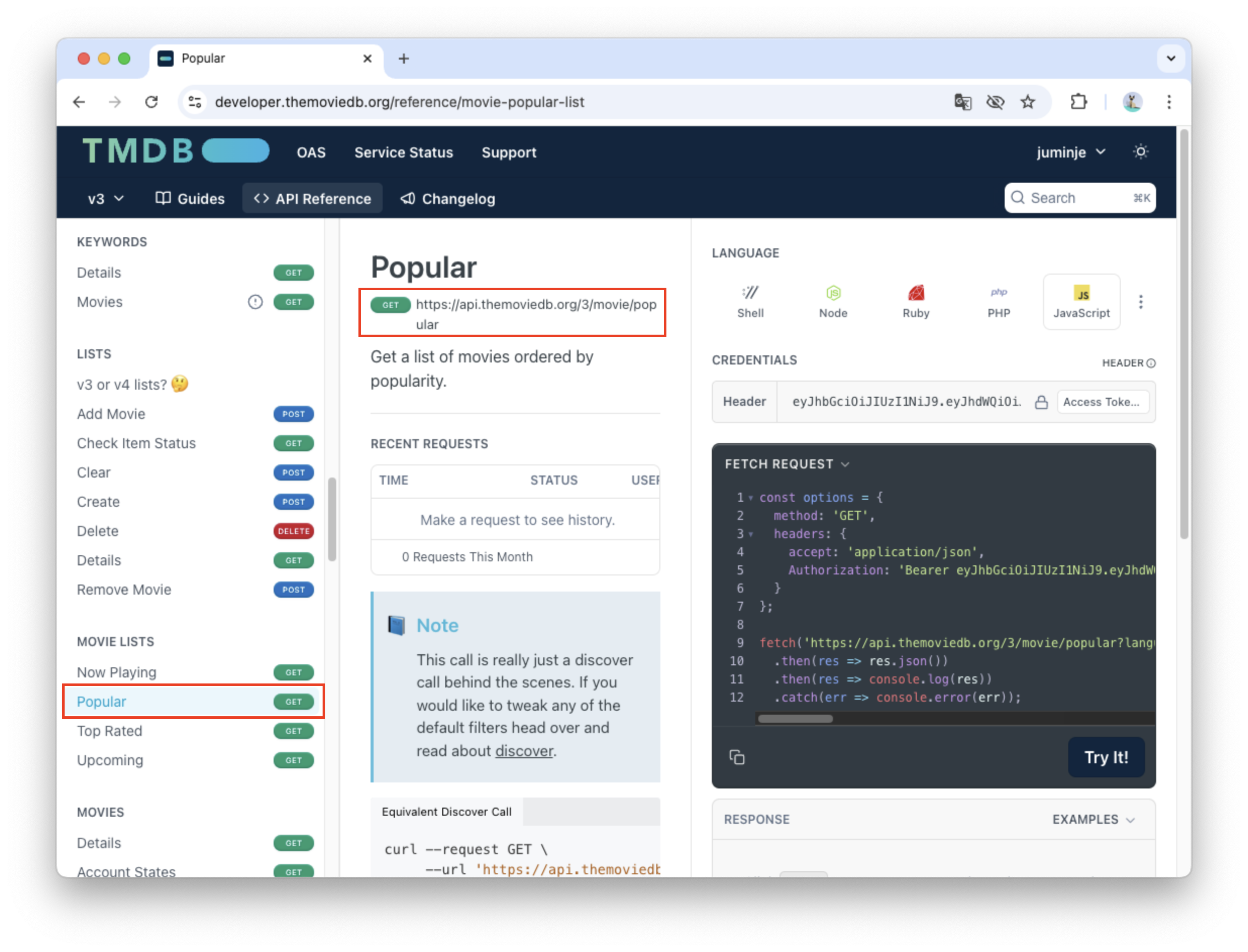
1. API 키 발급 후 인기 영화 데이터 확인하기
API 키 발급이 완료되면, tmdb API 문서의 popular 카테고리를 찾아 인기 영화 리스트 데이터를 가져오기 위한 엔드포인트와 파라미터를 확인합니다.
Postman에 엔드포인트와 API 키를 입력하여 요청을 보내고, 응답 데이터를 화면에서 직접 확인해 보겠습니다.
2. Collection과 Request 설정
Postman에서 Collection을 하나 만듭니다. Collection은 여러 API 요청을 체계적으로 관리할 수 있는 그룹으로, 프로젝트 별로 요청을 정리하고 실행하기에 유용합니다.
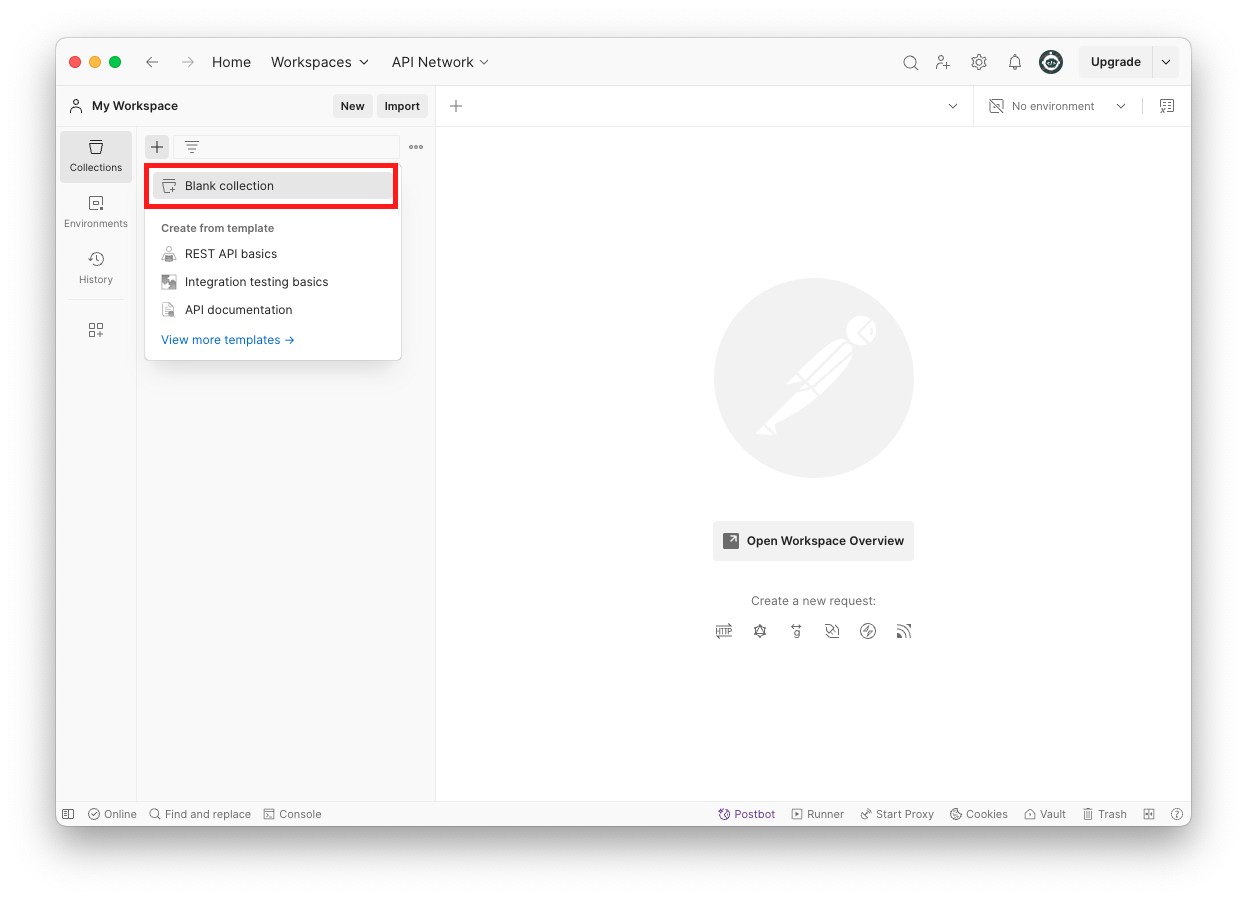
다음으로, Collection 안에 새로운 Request를 추가합니다. 각 Request는 특정 API 엔드포인트를 호출하는 작업을 정의하며, 다양한 요청 방식(GET, POST 등)을 설정할 수 있습니다.
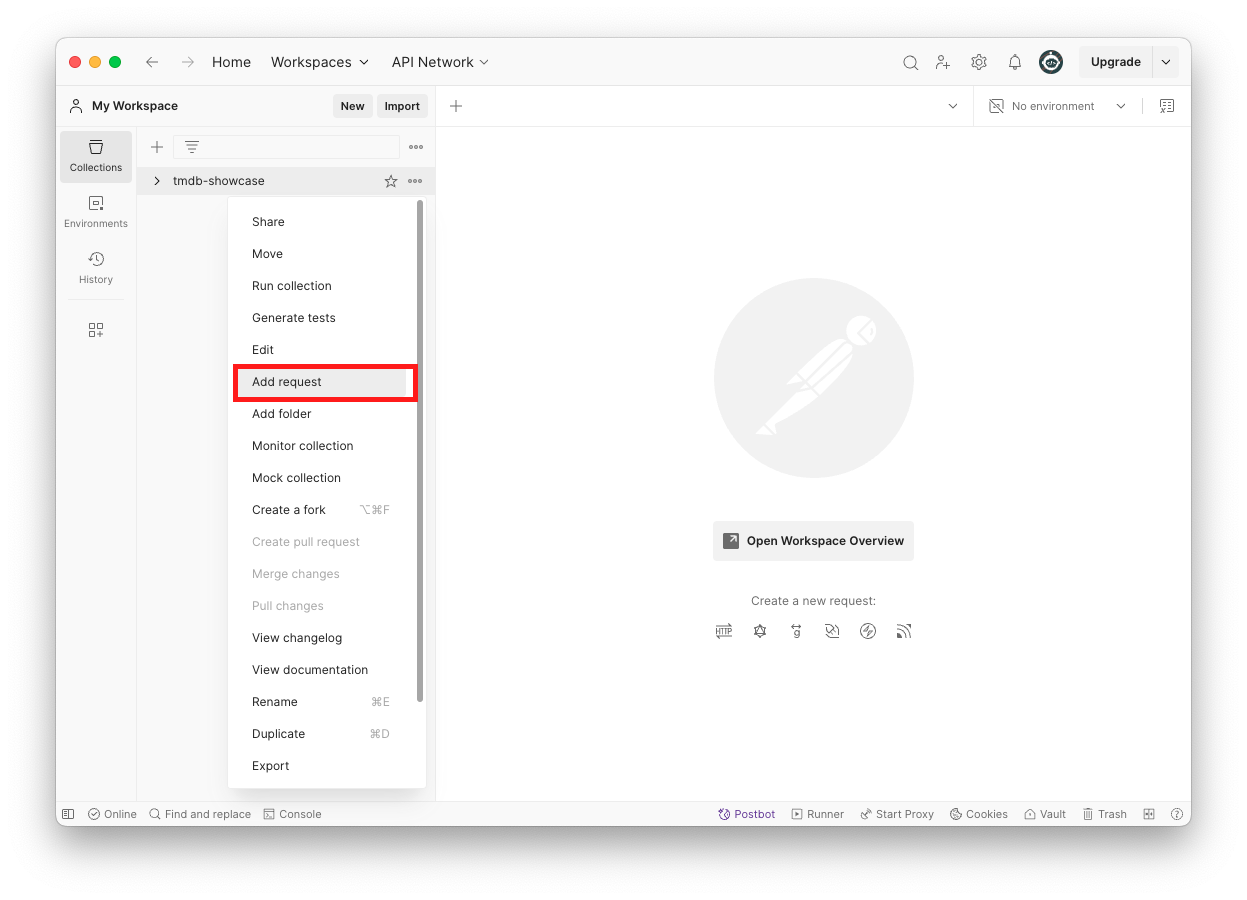
3. tmdb 인기 영화 데이터 요청
tmdb API 문서에서 확인한 인기 영화 리스트 엔드포인트의 URL을 Request에 입력하고, 요청 방식을 GET으로 설정합니다.
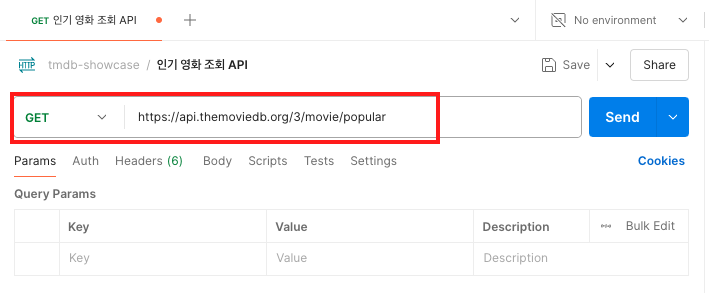
4. API Key 설정
파라미터 설정에서 api_key 항목에 tmdb에서 발급받은 API Key를 입력합니다. 이를 통해 Postman에서 tmdb API에 정상적으로 접근할 수 있게 됩니다.
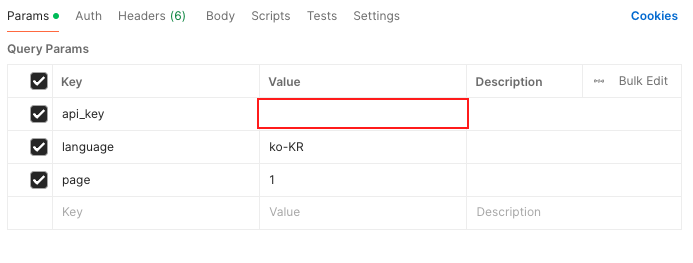
5. Send 버튼 클릭
이제 Send 버튼을 눌러 tmdb 인기 영화 데이터를 요청합니다. 요청이 성공하면 화면에 JSON 형식의 응답 데이터가 표시됩니다.
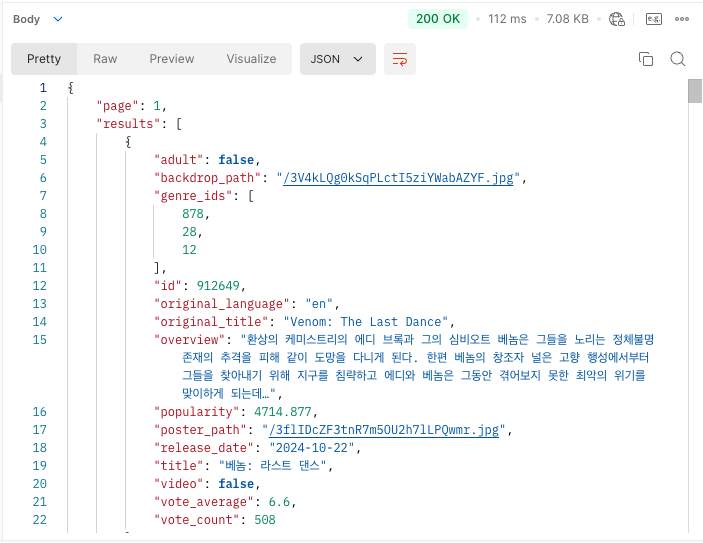
응답 데이터에는 영화 제목, 개봉일, 평점, 장르 등의 정보가 포함되어 있습니다. JSON 데이터를 미리 확인해보면 이후 프로젝트에서 필요한 데이터의 구조를 파악하여 더 효율적으로 개발할 수 있습니다.

